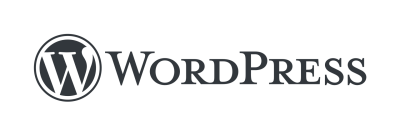【React】ReactアプリにTailwind Cssを導入する手順
現在勉強中の書籍「モダンJavaScriptの基本から始めるReact実践の教科書」に記載されているTailwind CSSの導入方法だと、エラーが発生して上手くいかなかったため、やり方を調べたのが本記事作成の背景。
2021年10月ごろに発売した書籍なのに、たった半年で書籍通りで動かなくなるとは。。
この本だとCRACOというツールをインストールしているのですが、CRACOの設定を記述してもエラーになってしまう。どうやら、現在ではCRACOを使わなくてもReactアプリでTailwind CSSを使えるようになっているらしいです。
色々ググった結果、結局はTailswind CSSの公式サイトに行き着いて、無事Tailswind使えるようになりました。やはり公式は避けては通れないですね。。
目的・前提
タイトルの通り、CSSフレームワークの一つであるTailwind CSSを、Reactアプリに導入するための手順を記載します。
M1 Macで行うことを前提としています。
※本記事は2022年6月25日時点に執筆。
手順
1. ターミナルを起動し、以下コマンドでReactアプリを作成する
※すでにReactアプリを作成済みの方は飛ばして「2.」から始めて大丈夫です。
npx create-react-app sample-react-tailwind
2. ターミナルにて、Reactアプリのホームディレクトリに移動する
cd sample-react-tailwind
3. 以下コマンドを実行し、Tailswind CSSを使う上で必要なライブラリをインストールする。
npm install -D tailwindcss postcss autoprefixer
4. 以下コマンドを実行し、tailwind.config.js と postcss.config.jsを作成する。
npx tailwindcss init -p

5. tailwind.config.jsの「content」を以下のように修正し、Tailwind CSSを反映させたいファイルを指定する。
/** @type {import('tailwindcss').Config} */
module.exports = {
content: [
"./src/**/*.{js,jsx,ts,tsx}",
],
theme: {
extend: {},
},
plugins: [],
}
6. 画面に読み込んでいるCSSファイルに、以下の記述を追記する。
./src/index.css
@tailwind base;
@tailwind components;
@tailwind utilities;

7. 以下コマンドでReactアプリを起動
npm run start
8. Tailwind CSSが用意しているクラス名を、各タグのclassName属性に指定する
まずは、Tailwind CSSを反映させたいファイル(今回はApp.js)を以下のように書き換える。
./src/App.js
import logo from './logo.svg';
import './App.css';
function App() {
return (
<div>
<h1>
Hello Tailwind CSS!
</h1>
<p>Tailwind CSSです</p>
<button>ボタン</button>
</div>
);
}
export default App;
「6.」で表示された画面が以下のように変わります。
Screen Shot 2022-06-25 at 15.49.59
同ファイルにて、各タグのclassName属性にTailswind CSSがあらかじめ用意しているクラス名を指定します。
import logo from './logo.svg';
import './App.css';
function App() {
return (
<div className="border border-gray-400 rounded-2xl p-2 m-2 flex justify-around items-center">
<h1 className="text-3xl font-bold underline">
Hello Tailwind CSS!
</h1>
<p className="m-0 text-gray-400">Tailwind CSSです</p>
<button className="bg-gray-300 border-0 p-2 rounded-md hover:bg-gray-400 hover:text-white">ボタン</button>
</div>
);
}
export default App;
Tailwind CSSが反映され、画面は以下のようになると思います。
以上がTailwind CSSを導入するまでの手順となります。
まとめ(というか感想)
初期設定が少し手間ですが、1から自分でデザインするよりは楽だと思うので、Tailwind CSS活用していきたいなぁと思っています。
現在勉強中の書籍「モダンJavaScriptの基本から始めるReact実践の教科書」に記載されているTailwind CSSの導入方法だと、エラーが発生して上手くいかなかったため、やり方を調べたのが本記事作成の背景。
2021年10月ごろに発売した書籍なのに、たった半年で書籍通りで動かなくなるとは。。
この本だとCRACOというツールをインストールしているのですが、CRACOの設定を記述してもエラーになってしまう。どうやら、現在ではCRACOを使わなくてもReactアプリでTailwind CSSを使えるようになっているらしいです。
色々ググった結果、結局はTailswind CSSの公式サイトに行き着いて、無事Tailswind使えるようになりました。やはり公式は避けては通れないですね。。
参考文献
・【公式】Install Tailwind CSS with Create React App
・TypeError: match.loader.options.plugins is not a function
・モダンJavaScriptの基本から始めるReact実践の教科書